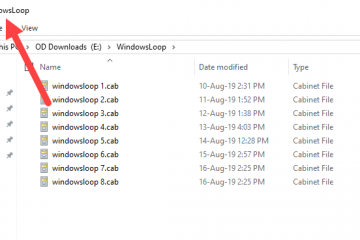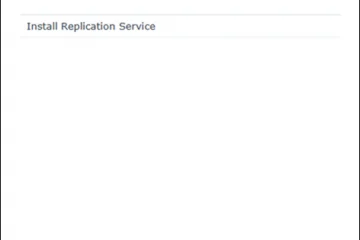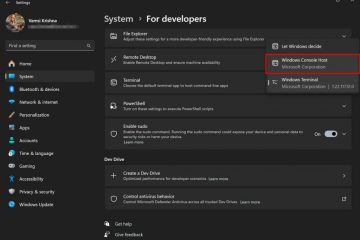Mit Windows 11 können Benutzer das Verhalten des Netzschalters einfach direkt über die Windows-Einstellungen-App statt über die klassische Systemsteuerung ändern (z. B. das Gerät ein-/ausschalten, in den Energiespar-/Wachmodus oder Ruhezustand versetzen). Die Entscheidung könnte auf der Notwendigkeit beruhen, unbefugten Zugriff zu verhindern, Strom zu sparen oder Zeit bei der Wiederaufnahme der Arbeit zu sparen.
In diesem Beitrag wird ein neues Steuerelement erläutert, das das Verhalten des Netzschalters beim Drücken in Windows 11 ändert.
Das Verhalten des Netzschalters bezieht sich auf die Aktion, die ausgeführt wird, wenn der Netzschalter eines Geräts, beispielsweise eines Computers, gedrückt wird. Normalerweise wird der Netzschalter zum Ein-und Ausschalten des Geräts verwendet, er kann jedoch auch so konfiguriert werden, dass er andere Aktionen ausführt, z. B. das Gerät in den Ruhezustand versetzt oder in den Ruhezustand versetzt oder nichts tut.
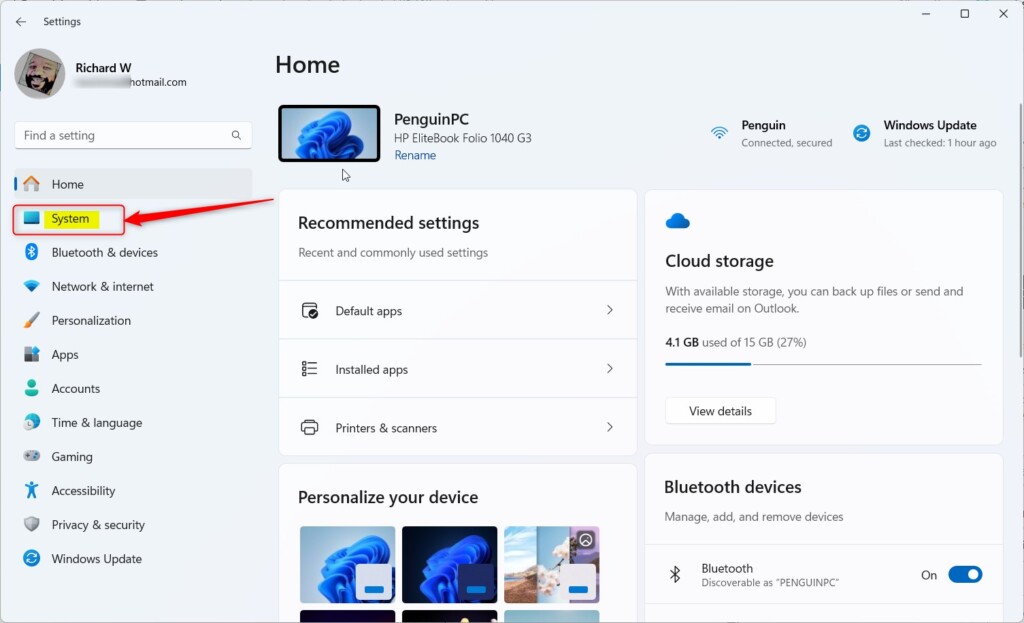
In unserem vorherigen Beitrag , wir haben Ihnen gezeigt, wie Sie die Verhaltenseinstellungen des Netzschalters in Windows 11 ändern. Anschließend musste man die klassische Systemsteuerungs-App verwenden. Jetzt können Benutzer mithilfe der Windows-Einstellungen-App ändern, was passiert, wenn der Netzschalter gedrückt wird.
Vielleicht möchte man das Verhalten des Netzschalters in Windows aus mehreren Gründen ändern. Beispielsweise möchten Sie das Gerät möglicherweise so konfigurieren, dass es beim Drücken des Netzschalters in den Ruhemodus wechselt, anstatt sich auszuschalten, da dies bei der Wiederaufnahme der Arbeit Zeit sparen kann.
Alternativ möchten Sie möglicherweise, dass das Gerät dies tut schaltet sich sofort aus, wenn der Netzschalter gedrückt wird, um unbefugten Zugriff zu verhindern oder Strom zu sparen.
Ändern Sie das Verhalten des Netzschalters in Windows 11
Wie oben beschrieben, eine neue Möglichkeit, das zu ändern Das Verhalten des Netzschalters wurde mit Windows (Build 26002).
So verwenden Sie die Einstellungen-App, um das Verhalten des Netzschalters zu ändern.
Öffnen Sie zunächst die Windows-Einstellungen-App.
Sie können dies tun, indem Sie auf das Startmenü klicken und Einstellungen auswählen. Oder drücken Sie die Tastenkombination (Windows-Taste + I), um die App „Einstellungen“ zu starten.
Wenn die App „Einstellungen“ geöffnet wird, klicken Sie auf „System“. Schaltfläche auf der linken Seite.
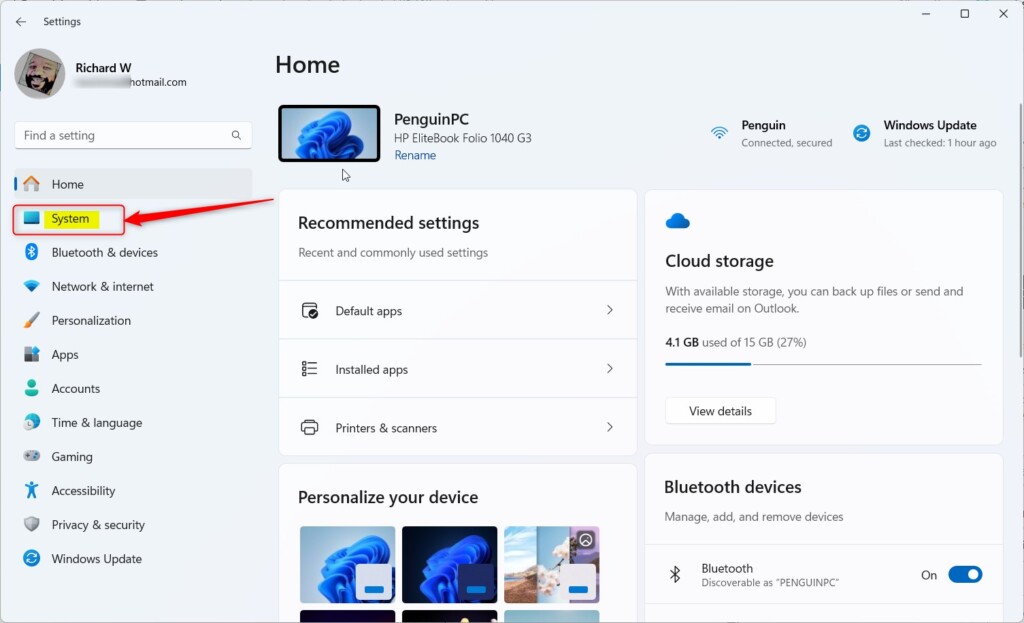
Wählen Sie rechts die Kachel Power & Battery oder Power aus, um sie zu erweitern.
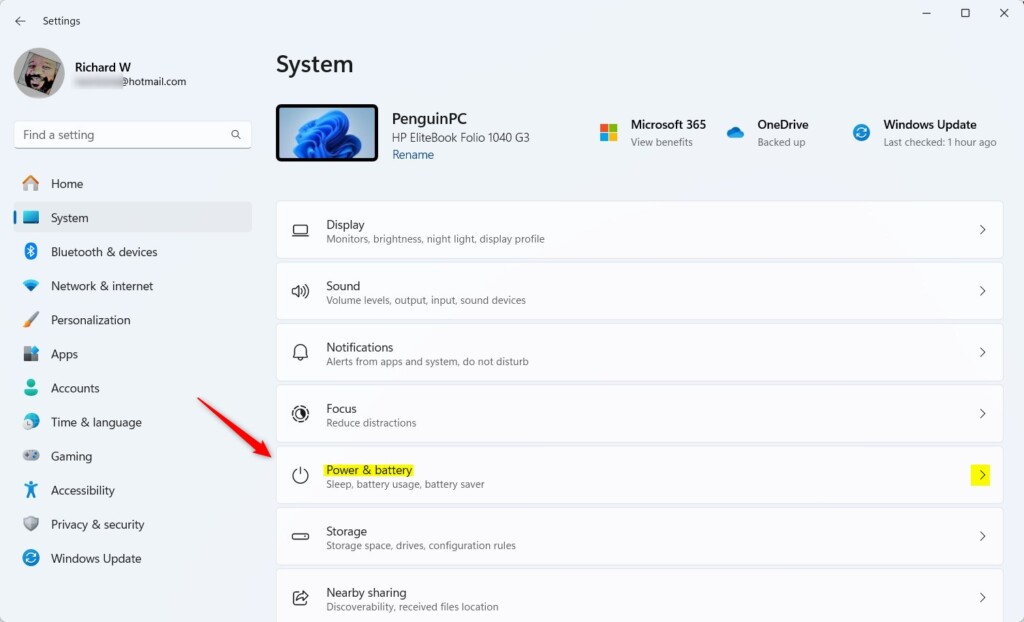
Wählen Sie auf der Einstellungsseite System-> Energie und Akku die Kachel „Steuerelemente für Deckel, Einschalt-und Ruhemodus“ aus und erweitern Sie sie.
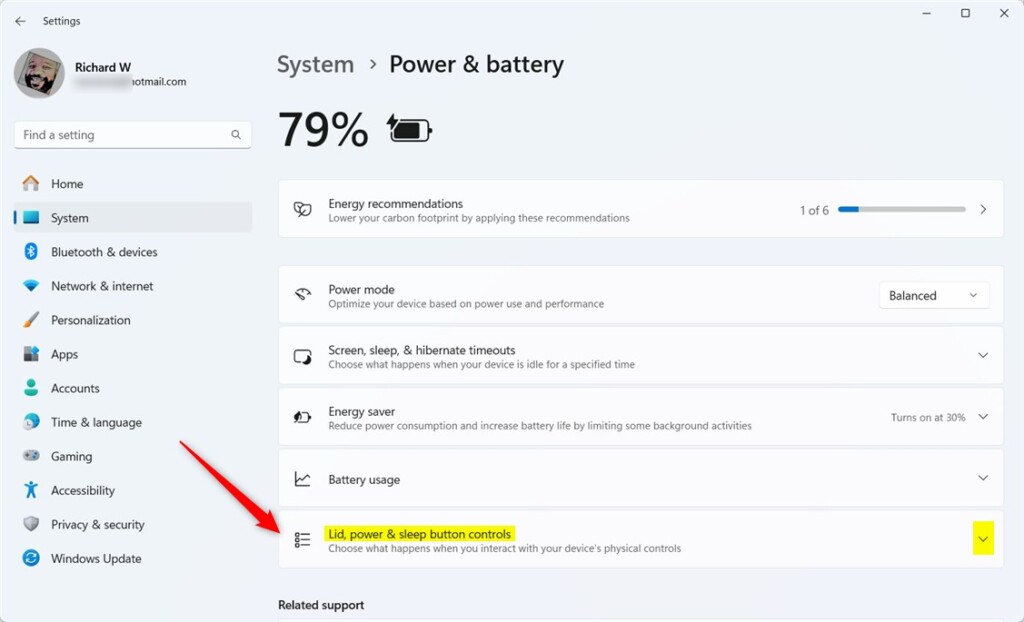
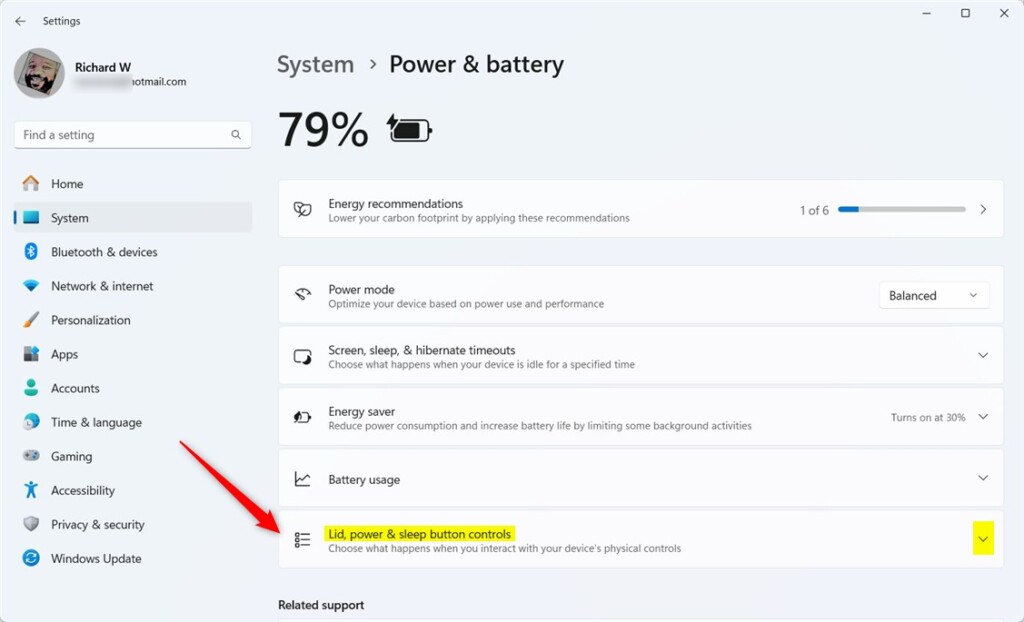
Als nächstes wählen Sie „Drücken des Netzschalters wird die Kachel „Mein PC“ unter „Angeschlossen“ oder „Im Akkubetrieb“ angezeigt.
Wählen Sie dann eine der verfügbaren Optionen zum Schließen des Deckels:
Nichts tun Ruhezustand (Standard) Ruhezustand Herunterfahren Display aus 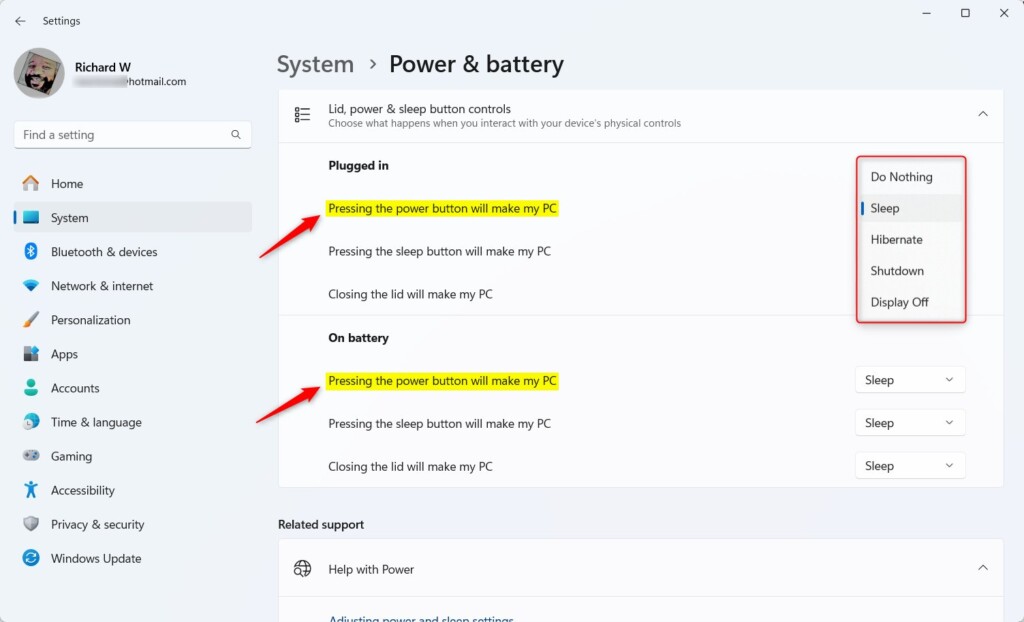
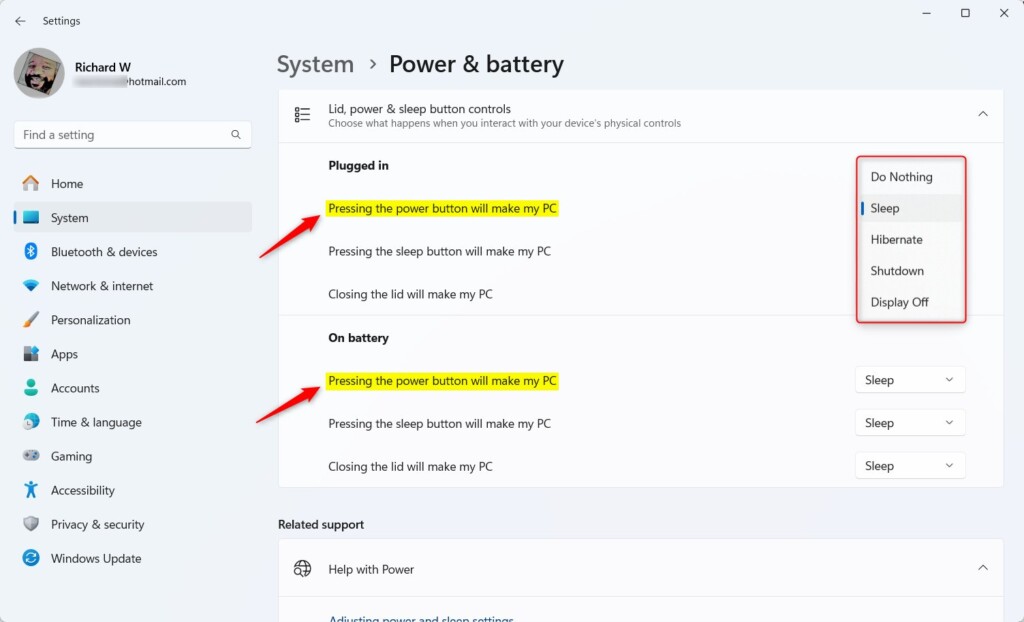
Wann Wenn Sie fertig sind, verlassen Sie die Einstellungen-App.
Das sollte reichen!
Fazit:
Dieser Beitrag hat Ihnen gezeigt, wie es geht um das Verhalten des Netzschalters in Windows 11 zu ändern. Bitte verwenden Sie das Kommentarformular unten, wenn Sie Fehler finden oder etwas hinzuzufügen haben.